Registriranje odredišta u adresaru
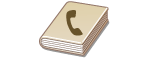
|
U adresaru možete registrirati broj faksa ili adresu e-pošte primatelja koji će se upotrijebiti prilikom slanja skeniranih dokumenata. Kao odredište, u adresar također možete registrirati odredište za I-faksove, lokaciju mape datotečnog poslužitelja (IP adresa i put) i pohranu (Napredna pohrana) višenamjenskog pisača Canon.
|

|
|
Kako biste registrirali odredište za vlastitu upotrebu, morate se prijaviti koristeći se upravljanjem osobnom autentikacijom. Upravljanje korisnicima
Odredišta je također moguće registrirati/urediti/brisati na sljedećim zaslonima:
<Adresar> na zaslonu s osnovnim značajkama faksiranja
 Osnovni postupci vezani uz slanje faksova Osnovni postupci vezani uz slanje faksova<Adresar> na zaslonu s osnovnim značajkama skeniranja
 Osnovni postupci skeniranja originala Osnovni postupci skeniranja originala |
1
Pritisnite <Postavke odred./prosljeđivanja>. Zaslon <Početni prikaz>
2
Pritisnite <Registriranje odredišta>.
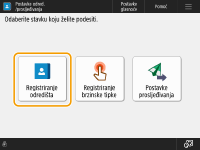
3
Pritisnite <Registr. nova odredišta>.
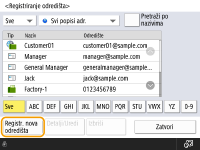
4
Odaberite vrstu odredišta koju želite registrirati.
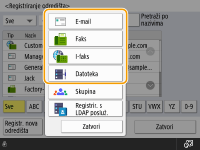
Odaberite <Faks>, <E-mail>, <I-faks> ili <Datoteka> kao vrstu odredišta koju želite registrirati.
5
Na padajućem popisu s popisima adresa odaberite gdje želite registrirati odredište.
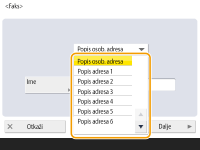
Ako odredište želite registrirati za vlastitu upotrebu, odaberite <Popis osob. adresa>.
Ako želite registrirati odredište koje samo administrator može uređivati, odaberite <Popis adresa za admin.>.
Ako želite podijeliti odredište sa skupinom registriranih korisnika, odaberite popis adresa skupine registriranih korisnika.

Popisi adresa od <Popis adresa 1> do <Popis adresa 10> mogu se smatrati kao 10 zasebnih adresara. Ako popise adresa klasificirate prema odjelima ili poslovnim partnerima, bit će ih jednostavnije naći prilikom određivanja odredišta. Također, popisima adresa lakše je upravljati ako njihove nazive promijenite u nazive odjela ili poslovnih partnera (<Preimenovanje popisa adresa>).
Popisima adresa grupa korisnika također možete upravljati tako da samo administratoru omogućite registriranje/uređivanje odredišta putem sučelja za daljinski pristup. (<Definiraj odredište>  <Koristi popis adresa korisničke grupe>)
<Koristi popis adresa korisničke grupe>)
 <Koristi popis adresa korisničke grupe>)
<Koristi popis adresa korisničke grupe>)6
Pritisnite <Naziv>  unesite naziv odredišta i pritisnite <OK>.
unesite naziv odredišta i pritisnite <OK>.
 unesite naziv odredišta i pritisnite <OK>.
unesite naziv odredišta i pritisnite <OK>.7
Postavke konfigurirajte u skladu s vrstom odredišta odabranom u koraku 4.
 Faks
Faks
|
1
|
Unesite broj faksa.
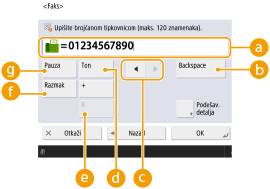
 Polje za broj faksa Polje za broj faksa
Unos broja faksa putem brojčanih tipki. Unesite
 do do  prema potrebi. prema potrebi. <Backspace> <Backspace>
Brisanje brojeva s lijeve strane kursora u polju za broj faksa (
 ). Brojevi se brišu jedan po jedan. ). Brojevi se brišu jedan po jedan.  / / Pritisnuti za pomicanje kursora polja za broj faksa (
 ) ulijevo ili udesno. ) ulijevo ili udesno. <Ton> <Ton>
Znak „T” (ton) bit će umetnut ako pritisnete ovaj gumb. Čak i ako koristite pulsno biranje, brojevi nakon „T“ bit će poslani koristeći tonsko biranje.
 Tipka <R> Tipka <R>
Ako je uređaj spojen na kućnu telefonsku centralu (PBX – Private Branch Exchange), pritisnite ovaj gumb prije nego što unesete odredište. Ako ovaj gumb nije dostupan, morate registrirati postavke gumba R. <Postavka tipke R>
 <Razmak> <Razmak>
Unesite razmak između brojeva kako bi bili čitljiviji.
 <Pauza> <Pauza>
Znak „P” (pauza) bit će umetnut ako pritisnete ovaj gumb. Prilikom slanja faksa u inozemstvo, nakon međunarodnog pristupnog koda ili broja faksa umetnite pauze. To će pomoći u poboljšavanju veze.

Ne možete postaviti pauzu na početak broja.
|
|
2
|
Pritisnite <Podešavanje detalja> i odredite postavke prema potrebi.
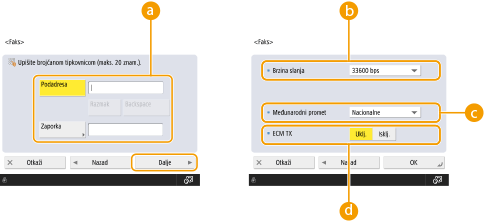
 <Podadresa>/<Zaporka> <Podadresa>/<Zaporka>
Odrediti prilikom slanja ili primanja dokumenata kako bi se povećala sigurnost na način da se pridoda podadresa i lozinka svim prijenosima faksa. Osnovni postupci vezani uz slanje faksova
 <Brzina slanja> <Brzina slanja>
Ovisno o primateljevom faks uređaju ili statusu linije, do pogreške u prijenosu može doći zbog brzine prijenosa. Ako se ova pogreška često događa, smanjite vrijednost ove postavke.
 <Međunarodni promet>
<Međunarodni promet>
Ako često dolazi do pogrešaka u prijenosu tijekom međunarodnih poziva, odaberite <Međunarodno (1)>. Ako se pogreške i dalje javljaju, postavku promijenite na <Međunarodno (2)> ili <Međunarodno (3)>.
 <ECM TX> <ECM TX>
Odaberite <Uključeno> za ispravljanje pogrešaka na slikama. Odaberite <Isključeno> ako primateljev faks uređaja ne podržava način za ispravljanja pogrešaka (Error Correction Mode; ECM).

Kako biste mogli slati faksove koristeći se načinom za ispravljanja pogrešaka, također je potrebno mogućnost <Postavke faksa>
 <ECM TX> postaviti na <Uključeno>. <ECM TX> postaviti na <Uključeno>.
Iako postoje stavke koje možete odrediti u postavkama za faksiranje (Zaslon osnovnih značajki faksiranja), praktično ih je odrediti ovdje ako želite promijeniti uvjete slanja za svako odredište.
Postavite <Automatsko podešavanje brzine komunikacije za VoIP> na <Uključeno> za točnije slanje i primanje faksova kada su linija ili druga strana skloni pogreškama. Ako ovu mogućnost postavite na <Uključeno>, brzina komunikacije bit će ograničena na 14.400 bps ili manje, čime se smanjuje mogućnost nastanka pogreške.
|
 E-pošta
E-pošta
|
1
|
Pritisnite <E-mail adresa>
 unesite adresu e-pošte. unesite adresu e-pošte.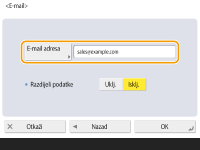
|
|
2
|
Odaberite <Uključeno> ili <Isključeno> u odjeljku <Razdijeli podatke>.
Ako veličina podataka koji se šalju premašuje maksimalno ograničenje (<Maksimalna veličina podataka za slanje>), odaberite želite li podatke podijeliti po veličini ili po stranici.
Ako odaberete <Uključeno>, podaci će biti podijeljeni na manje veličine koje ne premašuju ograničenje te će se slati u nekoliko dijelova. Softver za primanje e-pošte primatelja mora imati mogućnost spajanja primljenih podataka.
Ako odaberete <Isključeno>, broj stranica koji će se istovremeno poslati se smanjuje, a cjelokupni prijenos se dijeli na nekoliko dijelova. Na primjer, 10 stranica podataka prenosit će se dva puta, svaki put po 5 stranica. Primatelj će stoga primiti dvije poruke e-pošte. Međutim, ako šaljete podatke koji se ne mogu podijeliti na stranice, poput datoteka JPEG, doći će do pogreške u prijenosu.

Kada je domena koja se koristi fiksna, možete preskočiti unos domene. Unaprijed možete registrirati naziv domene na mogućnost <Autom. dodaj odr. domenu odredištu bez domene> i omogućiti postavku <Pri slanju e-maila> kako biste automatski dodali domenu prilikom slanja, bez potrebe da unosite znak „@” i naziv domene.
Često upotrebljavane nazive domena možete registrirati u <Registrirani znakovi> na tipkovnici te ih možete ponovno upotrijebiti prilikom unosa adrese e-pošte. <Registrirani znakovi za tipkovnicu>
|
 I-faks
I-faks
|
1
|
Prema potrebi odredite postavke.
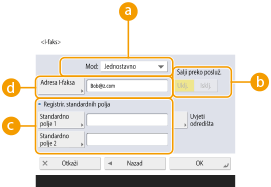
 <Mod:> <Mod:>
Možete odabrati vrstu rezultata slanja koji se prikazuju kada se pritisne stavka
 (Nadzor statusa). Odaberite <Puno> ako želite provjeriti je li I-faks dostavljen na uređaj primatelja ili odaberite <Jednostavno> ako želite provjeriti je li I-faks dostavljen na poslužitelj e-pošte. Imajte na umu da ne možete potvrditi status isporuke ako primateljev uređaj ne podržava funkciju <Mod:>. (Nadzor statusa). Odaberite <Puno> ako želite provjeriti je li I-faks dostavljen na uređaj primatelja ili odaberite <Jednostavno> ako želite provjeriti je li I-faks dostavljen na poslužitelj e-pošte. Imajte na umu da ne možete potvrditi status isporuke ako primateljev uređaj ne podržava funkciju <Mod:>.
Ako pošaljete I-faks koristeći se načinom <Puno> uređaju koji ne podržava način <Puno>, prikazat će se poruka <Čekanje rezultata...> kada pritisnete
 (Nadzor statusa) kako bi se provjerio status isporuke, čak i ako je prijenos gotov. Poruka će se prikazivati sve dok ne istekne vrijeme određeno u postavci <Istek vremena za TX u punom modu>. (Nadzor statusa) kako bi se provjerio status isporuke, čak i ako je prijenos gotov. Poruka će se prikazivati sve dok ne istekne vrijeme određeno u postavci <Istek vremena za TX u punom modu>.Status isporuke možete provjeriti tako da pritisnete
 (Nadzor statusa) (Nadzor statusa)  <Slanje> <Slanje>  <Dnevnik zadataka>. Ako je dokument uspješno poslan, prikazat će se <OK>. Ako dokument nije bio poslan, prikazat će se <NG>. Ako rezultati ne mogu biti potvrđeni, prikazat će se <-->. U jednostavnom načinu prikazat će se <--> čak i ako je isporuka bila uspješna jer se potvrđivanje isporuke ne može provesti. <Dnevnik zadataka>. Ako je dokument uspješno poslan, prikazat će se <OK>. Ako dokument nije bio poslan, prikazat će se <NG>. Ako rezultati ne mogu biti potvrđeni, prikazat će se <-->. U jednostavnom načinu prikazat će se <--> čak i ako je isporuka bila uspješna jer se potvrđivanje isporuke ne može provesti. <Pošalji preko poslužitelja> <Pošalji preko poslužitelja>
Odredite želite li I-faksove slati odredištima putem poslužitelja e-pošte. Odaberite <Uključeno> ako I-faksove želite slati odredištima putem poslužitelja e-pošte. Odaberite <Isključeno> ako podatke želite izravno slati primatelju na istoj lokalnoj mreži (LAN). Izravnim slanjem primatelju možete slati velike količine podataka bez da opterećujete poslužitelja e-pošte.

Kako biste poslali I-faks koji nije u formatu IP adrese, npr. „ime i prezime korisnika@[IP adresa primatelja]”, bez upotrebe poslužitelja e-pošte, na DNS poslužitelju potrebno je konfigurirati postavke kao što je zapis MX (Mail eXchange). Upitajte svog administratora mreže je li ovakva vrsta postavke dostupna.
Ako odaberete <Isključeno> u <Pošalji preko poslužitelja>, unaprijed morate odabrati <Uključeno> u <Koristi slanje preko poslužitelja>. Ako je ova postavka postavljena na <Isključeno>, postavku u <Pošalji preko poslužitelja> nije moguće promijeniti. Mogućnost <Dopusti MDN ne preko poslužitelja> preporuča se postaviti na <Uključeno>.
Čak i ako mogućnost <Pošalji preko poslužitelja> postavite na <Isključeno>, potvrda isporuke dokumenata poslanih koristeći se načinom Full obavlja se putem poslužitelja.
 <Registrir. standardnih polja> <Registrir. standardnih polja>
Ova je postavka nužna se korištenje uslugom faksiranja putem interneta. Ako se ne koristite uslugom faksiranja putem interneta, ova postavka nije nužna. Dodatne informacije zatražite od davatelja internetskih usluga.
 <Adresa I-faksa> <Adresa I-faksa>
I-faks adresu unesite koristeći se sljedećim formatom: adv01@primjer.com.
Prilikom slanja primatelju na istoj mreži koristite se sljedećim formatom: adv01@[192.168.11.100] (naziv uređaja primatelja@[IP adresa]).
Kada je domena koja se koristi fiksna, možete preskočiti unos domene. Unaprijed možete registrirati naziv domene na mogućnost <Autom. dodaj odr. domenu odredištu bez domene> i omogućiti postavku <Pri slanju I-faksa> kako biste automatski dodali domenu prilikom slanja, bez potrebe da unosite znak „@” i naziv domene.
Često upotrebljavane nazive domena možete registrirati u <Registrirani znakovi> na tipkovnici te ih možete ponovno upotrijebiti prilikom unosa adrese I-faksa. <Registrirani znakovi za tipkovnicu>
|
|
2
|
Pritisnite <Uvjeti odredišta>
 odredite svaku postavku i pritisnite <OK>. odredite svaku postavku i pritisnite <OK>.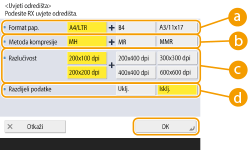
 <Format papira> <Format papira>
Odredite veličinu papira koju primatelj može primati. Odredite ovu postavku nakon što provjerite odgovara li veličina papira podataka koji će se slati specifikacijama primateljeva uređaja.
<A4/LTR>: slanje u veličini A4/LTR.
<A4/LTR> + <B4>: slanje u veličini A4/LTR ili B4.
<A4/LTR> + <A3/11x17>: slanje u veličini A4/LTR ili A3/11" x 17".
<A4/LTR> + <B4> + <A3/11x17>: slanje u veličini A4/LTR, B4 ili A3/11" x 17".

Ako je veličina papira skeniranih podataka manja od veličina određenih pod stavkom <Format papira>, podaci se šalju s najmanjom veličinom papira određenom pod stavkom <Format papira> s praznim marginama.
Ako je veličina papira skeniranih podataka veća od veličina određenih pod stavkom <Format papira>, podaci se smanjuju i šalju s najvećom veličinom papira određenom pod stavkom <Format papira>.
Odredite uvjete odredišta u skladu sa specifikacijama primateljeva uređaja. Ako je veličina papira podataka koji se šalju veća od veličina papira koji se mogu upotrebljavati s primateljevim uređajem, slika može izrezana ili odsječena.
 <Metoda kompresije> <Metoda kompresije>
Odaberite način kompresije. Stopa kompresije najveća je za MMR, potom za MR te zatim za MH. Što je stopa kompresije veća, potrebno trajanje prijenosa je manje.
 <Razlučivost> <Razlučivost>
Odaberite veću vrijednost kako biste povećali rezoluciju i kvalitetu slike. Međutim, što je rezolucija veća, to će trajanje prijenosa biti duže.
 <Razdijeli podatke> <Razdijeli podatke>
Ako veličina podataka koji se šalju premašuje maksimalno ograničenje (<Maksimalna veličina podataka za slanje>), odaberite želite li podatke podijeliti po veličini ili po stranici.
Ako odaberete <Uključeno>, podaci će biti podijeljeni na manje veličine koje ne premašuju ograničenje te će se slati u nekoliko dijelova. Primateljev uređaj mora imati sposobnost spajanja primljenih podataka.
Ako odaberete <Isključeno> u <Pošalji preko poslužitelja> (
 ) u koraku 1 za konfiguriranje postavki I-faksova, podaci će se slati bez da se dijele, čak i ako se time premaši maksimalno ograničenje. ) u koraku 1 za konfiguriranje postavki I-faksova, podaci će se slati bez da se dijele, čak i ako se time premaši maksimalno ograničenje.
Odredite uvjete odredišta u skladu sa specifikacijama primateljeva uređaja. Ako odredite uvjete koje primateljev uređaj ne podržava, može doći do pogreške u prijenosu.
|
 Datotečni poslužitelj/funkcija Napredna pohrana
Datotečni poslužitelj/funkcija Napredna pohrana
|
1
|
Unesite naziv glavnog računala datotečnog poslužitelja / funkcije Napredna pohrana kojim se prenosi podaci.
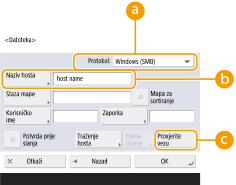
Obratite se svom administratoru mreže za informacije o datotečnom poslužitelju / funkciji Napredna pohrana.
 <Protokol> <Protokol>
Odaberite protokol za datotečni poslužitelj iz <Windows (SMB)>, <FTP> i <WebDAV>.
Prilikom slanja dokumenta funkciji Napredna pohrana, odaberite <Windows (SMB)> ili <WebDAV>.

Ako odaberete <Windows (SMB)>, prikazat će se gumbi <Traženje hosta> i <Pretraži>. Pretraživanjem ili pregledavanjem mreže možete jednostavno odrediti datotečnog poslužitelja / funkciju Napredna pohrana.
Možete koristiti samo <Pretraži> ako je <1.0> postavljeno na <Uključeno> u postavci <Definiraj verziju SMB klijenta>.
Možete registrirati do pet imeničkih poslužitelja koji se koriste u mogućnosti <Pretraži>.
 <Naziv hosta> <Naziv hosta>
Unesite naziv glavnog računala datotečnog poslužitelja / funkcije Napredna pohrana.
Ako za protokol odaberete <FTP> unesite <Naziv glavnog računala> kao što slijedi.
Kada je TLS onemogućen
Primjer:
Za spremanju u dijeljenu pohranu: ftp://<naziv glavnog računala>/share
Za spremanju u osobnu pohranu: ftp://<naziv glavnog računala>/users
Kada je TLS omogućen
Primjer:
Za spremanju u dijeljenu pohranu: ftps://<naziv glavnog računala>/share
Za spremanju u osobnu pohranu: ftps://<naziv glavnog računala>/users
Prilikom slanja dokumenta funkciji Napredna pohrana, unesite <Naziv hosta> kako slijedi.
Ako za protokol odaberete <Windows (SMB)>
Primjer:
Za spremanje u dijeljenu pohranu: \\192.168.100.50\share
Za spremanje u osobnu pohranu: \\192.168.100.50\users
Ako za protokol odaberete <WebDAV>, unesite <Naziv hosta> kako slijedi i pritisnite <Dalje>.
Kada je TLS onemogućen
Primjer:
Za spremanje u dijeljenu pohranu: http://<IP adresa ili naziv glavnog računala>/
Za spremanje u osobnu pohranu: http://<IP adresa ili naziv glavnog računala>/
Kada je TLS omogućen
Primjer:
Za spremanje u dijeljenu pohranu: https://<IP adresa ili naziv glavnog računala>/
Za spremanje u osobnu pohranu: https://<IP adresa ili naziv glavnog računala>/
 <Provjerite vezu> <Provjerite vezu>
Pritisnite ovaj gumb nakon što unesete naziv glavnog računala kako biste potvrdili vezu s datotečnim poslužiteljem / funkcijom Napredna pohrana.

Ako se koristite servisom za prijavu kao što je upravljanje osobnom autentikacijom, potrebno je unijeti sljedeće: <Korisničko ime>, <Zaporka>.
|
|
2
|
Konfiguriranje informacija datotečnog poslužitelja / funkcije Napredna pohrana.
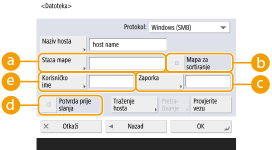
Obratite se svom administratoru mreže za informacije o datotečnom poslužitelju / funkciji Napredna pohrana i o mapi.
 <Staza mape> <Staza mape>
Odredite direktorij mape u koju se šalju podaci.
Kod slanja dokumenta u dio Napredna pohrana, dok je kao protokol odabran <WebDAV>, unesite <Staza mape> kako slijedi.
Primjer:
Za spremanje u dijeljenu pohranu: /share
Za spremanje u osobnu pohranu: /users
 <Mapa za sortiranje> <Mapa za sortiranje>
Ako je omogućena <Mapa za sortiranje>, prilikom skeniranja i slanja dokumenta u odredišnoj mapi možete stvoriti novu mapu navedenu u odjeljku <Staza mape> i pohraniti skenirani dokument u novu mapu. Stvaranje druge mape u odredišnoj mapi prije skeniranja
 <Zaporka> <Zaporka>
Unesite lozinku za prijavu datotečnog poslužitelja / funkcije Napredna pohrana.
 <Potvrda prije slanja> <Potvrda prije slanja>
Odaberite ovu postavku da bi prikazao zaslon za unos lozinke unesene u stavku (
 ) prilikom slanja na datotečni poslužitelj/Napredna pohrana. ) prilikom slanja na datotečni poslužitelj/Napredna pohrana. <Korisničko ime> <Korisničko ime>
Unesite naziv prijavljenog korisnika datotečnog poslužitelja / funkcije Napredna pohrana.

Kada je odredište datotečnog poslužitelja / funkcije Napredna pohrana uključeno u grupu (Registriranje više odredišta kao grupe), mogućnost <Potvrda prije slanja> postavite na <Isključeno>. Ako je mogućnost postavljena na <Uključeno>, nećete moći slati podatke.
Ako kao odredište prosljeđivanja postavite odredište za koje ste aktivirali mogućnost <Potvrda prije slanja>, zaslon za unos lozinke neće se prikazati. Koristi se registrirana lozinka i obavlja se prosljeđivanje.
Možete koristiti drugačije informacije o provjeri autentičnosti osim korisničkog imena u (
 ) i lozinke u ( ) i lozinke u ( ) kako biste se registrirali u adresar. Dodatne informacije potražite u odjeljku <Podaci korišteni za autent. TX-a/pretraživ. datoteka>. ) kako biste se registrirali u adresar. Dodatne informacije potražite u odjeljku <Podaci korišteni za autent. TX-a/pretraživ. datoteka>.Ako mogućnost <Protokol> postavite na <Windows (SMB)> ili <FTP> i ako pod stavkom <Staza mape> odredite mapu koja ne postoji, ta će mapa biti automatski izrađena te će datoteke biti pohranjene u nju. Međutim, ako odredite mapu s više razina doći će do pogreške u slanju.
Prilikom provjere veze WebDAV, način HEAD HTTP-a upotrebljava se za provjeru veze. Mapi navedenoj pod stavkom <Staza mape> pristupa se upotrebom načina HEAD. Ako je za dotičnu mapu zabranjen pristup upotrebom načina HEAD, doći će do pogreške tijekom provjere veze. U nastavku su navedeni primjeri postavki kojima se zabranjuje pristup upotrebom načina HEAD.
IIS7: Pristup upotrebom načina HEAD nije moguć osim ako se [Source] odabere u dozvolama pristupa za WebDAV pravila autorstva ciljne mape.
Apache: Pristup upotrebom načina HEAD nije moguć ako HEAD nije opisan koristeći se direktivom [Limit] u httpd.conf.
|
8
Pritisnite <OK>  <Zatvori>.
<Zatvori>.
 <Zatvori>.
<Zatvori>.
Kada se odredištima upravlja putem pristupnih brojeva, unesite pristupni broj (Ograničavanje pristupa odredištima registriranima u adresaru) nakon što pritisnete <Dalje> u koraku 8.
Ako pokušate nešto poslati datotečnom poslužitelju / funkciji Napredna pohrana kod kojih je mogućnost <Potvrda prije slanja> postavljena na <Uključeno>, pojavite će se zaslon na kojem će se od vas tražiti da unesete korisničko ime i lozinku. U tom slučaju unesite prethodno određenu lozinku. Ako želite registrirati datotečnog poslužitelja / funkciju Napredna pohrana u grupnu adresu, mogućnost <Potvrda prije slanja> postavite na <Isključeno>. Nije moguće nešto poslati grupnoj adresi koja uključuje datotečnog poslužitelja / funkciju Napredna pohrana u kojoj je mogućnost <Potvrda prije slanja> postavljena na <Uključeno>.

|
|
U jednu je grupu moguće kombinirati više odredišta registriranih u adresaru. Pojedinosti potražite u odjeljku Registriranje više odredišta kao grupe.
Kako biste promijenili ili izbrisali informacije o odredištima registriranim u adresaru pogledajte odjeljak Uređivanje registriranih odredišta u adresaru.
UPN možete koristiti ukoliko šaljete na računalo koje se nalazi na domeni upravljanom putem Active Directory.
|

|
|
Ako je LDAP poslužitelj već registriran na uređaju (Registriranje LDAP poslužitelja), odredišta možete potražiti i registrirati ih u adresaru. Pritisnite <Postavke odred./prosljeđivanja>
 <Registriranje odredišta> <Registriranje odredišta>  <Registr. nova odredišta> <Registr. nova odredišta>  <Registrir. s LDAP posluž.> i potražite odredište putem funkcije <Pretraži po uvjetima>. <Registrir. s LDAP posluž.> i potražite odredište putem funkcije <Pretraži po uvjetima>.Kada su korisničko ime i lozinka točni, ali se pretraživanjem ne dobije niti jedan rezultat, provjerite postavku vremena na LDAP poslužitelju i uređaju. Ako se postavka vremena između LDAP poslužitelja i uređaja razlikuje za pet ili više minuta, pretraživanje nije moguće.
Ako se kao rezultat pretraživanja prikaže više odredišta, odjednom ih možete registrirati do 256.
Informacije dostupne putem LDAP poslužitelja sastoje se samo od imena i prezimena te brojeva faksa/adresa. Prema potrebi registrirajte ostale informacije iz stavke <Detalji/uredi>.
Odredišta na LDAP poslužitelju ne možete istovremeno pretraživati putem upravljačke ploče i sučelja za daljinski pristup.
Kada pretražujete odredišta na LDAP poslužitelju putem upravljačke ploče uređaja možete zadati četiri uvjeta pretraživanja. S druge strane, kada pretražujete odredišta na LDAP poslužitelju putem sučelja za daljinski pristup možete zadati jedan uvjet pretraživanja.
Možda ćete morati unijeti korisničko ime i lozinku. Unesite korisničko ime i lozinku uređaja registriranog na LDAP poslužitelju. Ako se informacije za autentikaciju ne upotrebljavaju, pretražujte tako da polja za korisničko ime i lozinku u sučelju za daljinski pristup ostavite praznima.
Određivanje/registriranje odredišta iz povijesti slanjaMožete navesti odredišta i registrirati ih u adresar iz povijesti slanja na zaslonu <Nadzor statusa>. Time ne morate izravno unositi adresu i pomaže vam izbjeći slanje faksa na netočan broj zbog unošenja pogrešne adrese.
Kada navodite odredište:
 (Nadzor statusa) (Nadzor statusa) <Slanje> <Slanje>  <Dnevnik zadataka> <Dnevnik zadataka>  odaberite odredište za slanje na odaberite odredište za slanje na  <Postavi za odred.slanja> <Postavi za odred.slanja>  <OK> <OK>Kada registrirate odredište:
 (Nadzor statusa) (Nadzor statusa)  <Slanje> <Slanje>  <Dnevnik zadataka> <Dnevnik zadataka>  odaberite odredište za registraciju odaberite odredište za registraciju  <Registriranje odredišta> <Registriranje odredišta>  registrirajte odredište sa zaslona za registraciju za svaki tip odredišta registrirajte odredište sa zaslona za registraciju za svaki tip odredištaProvjera statusa i zapisnici za poslane i primljene dokumente Provjera statusa i zapisnika za skenirane izvornike |